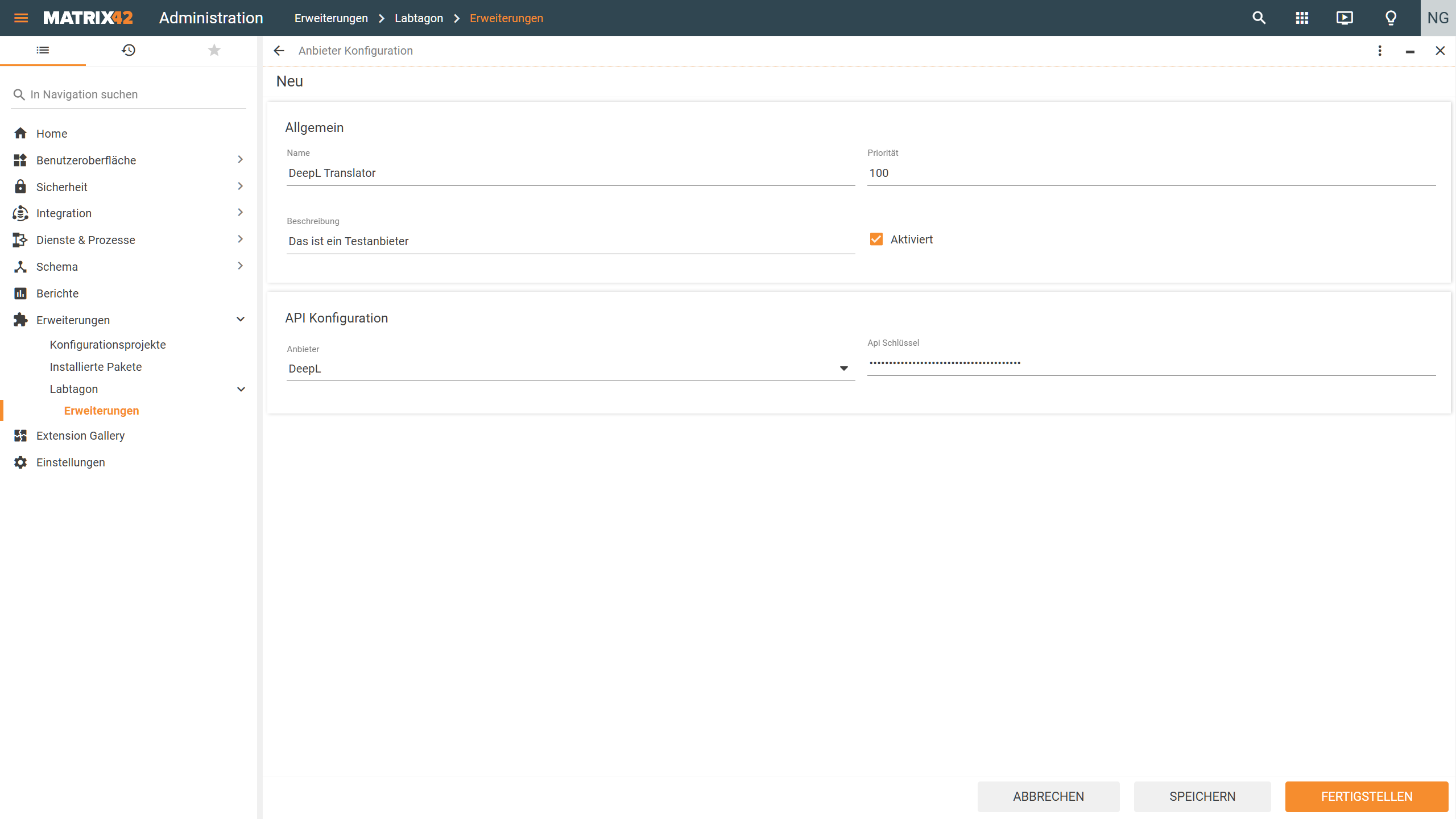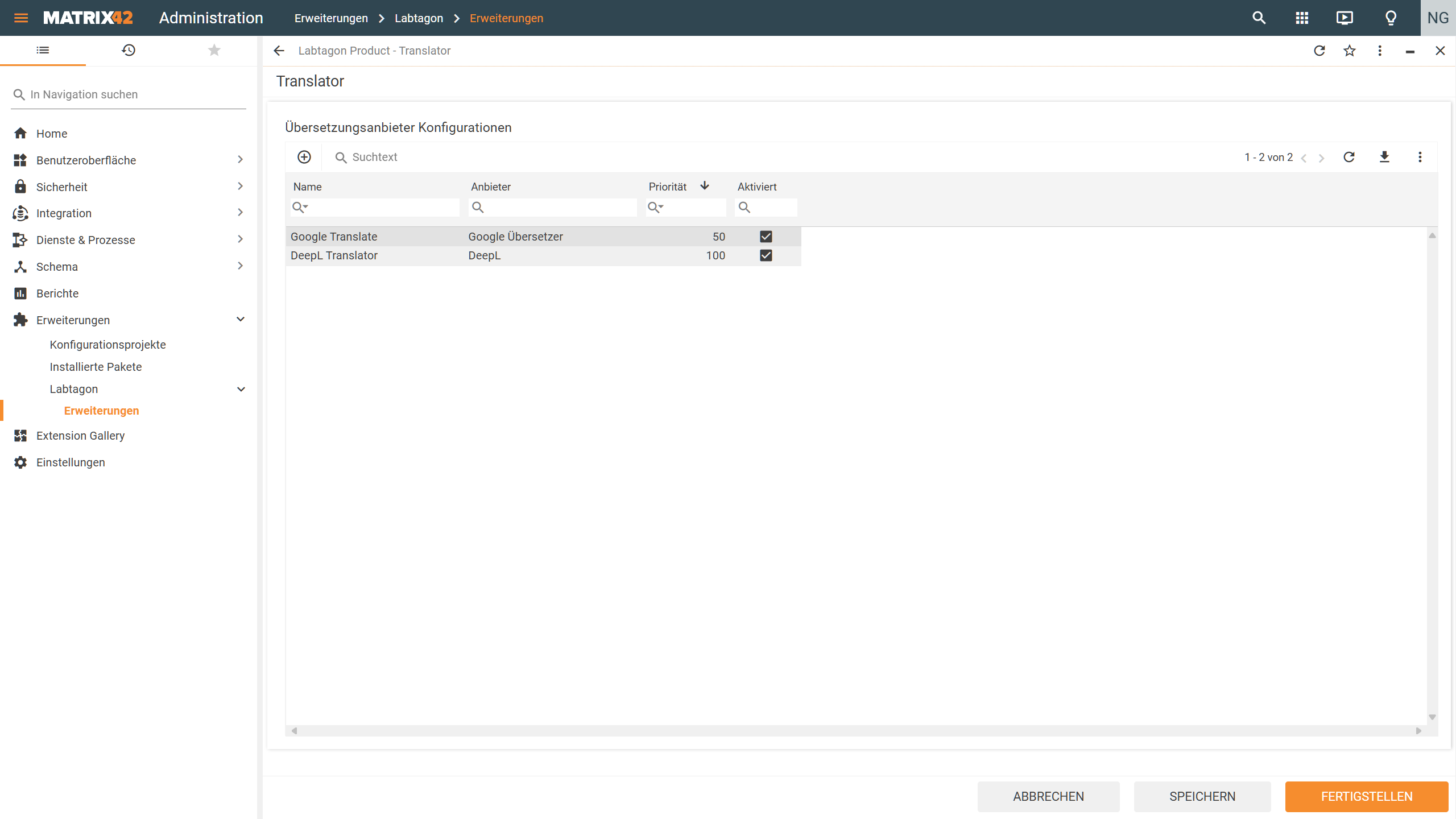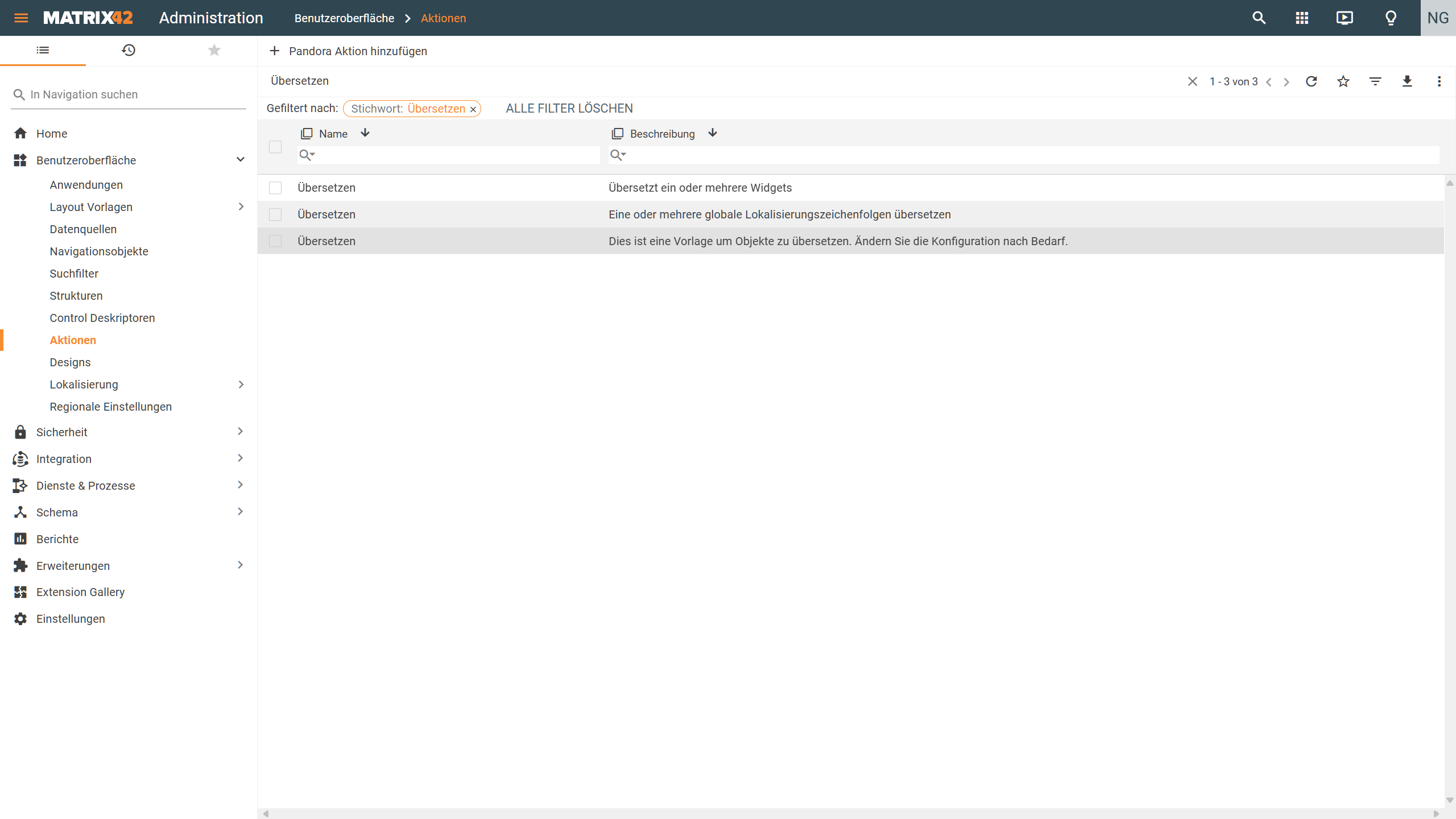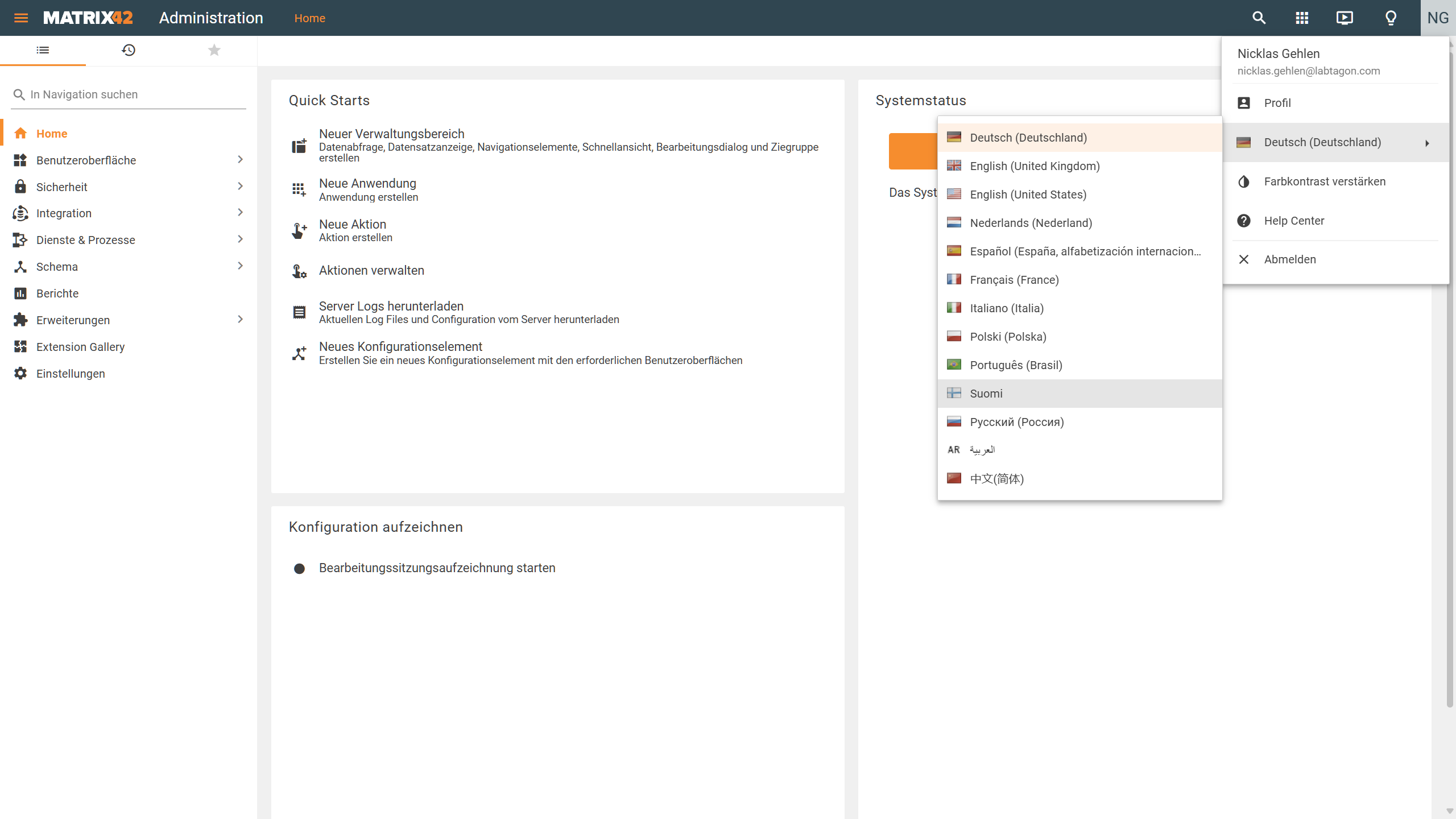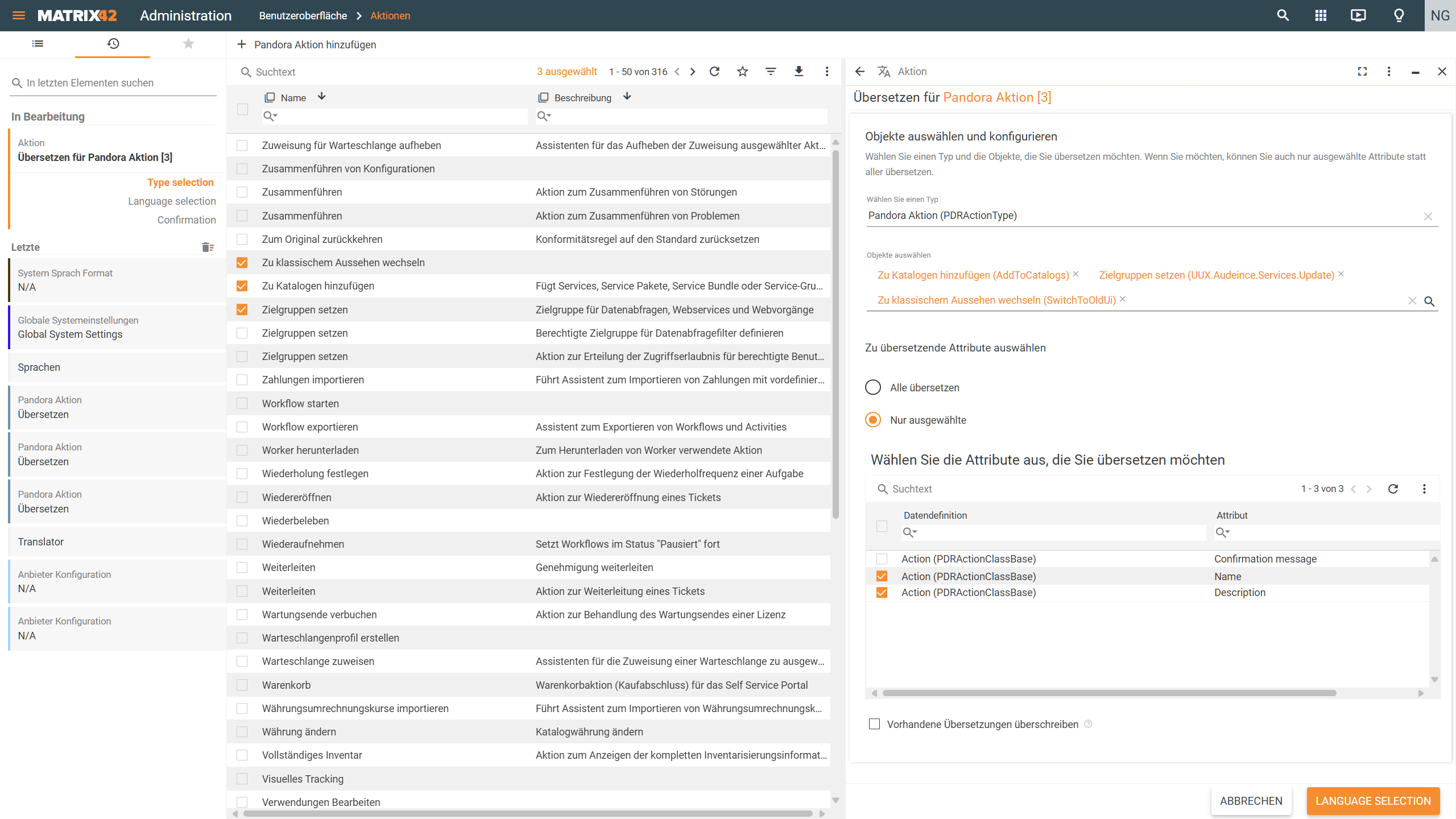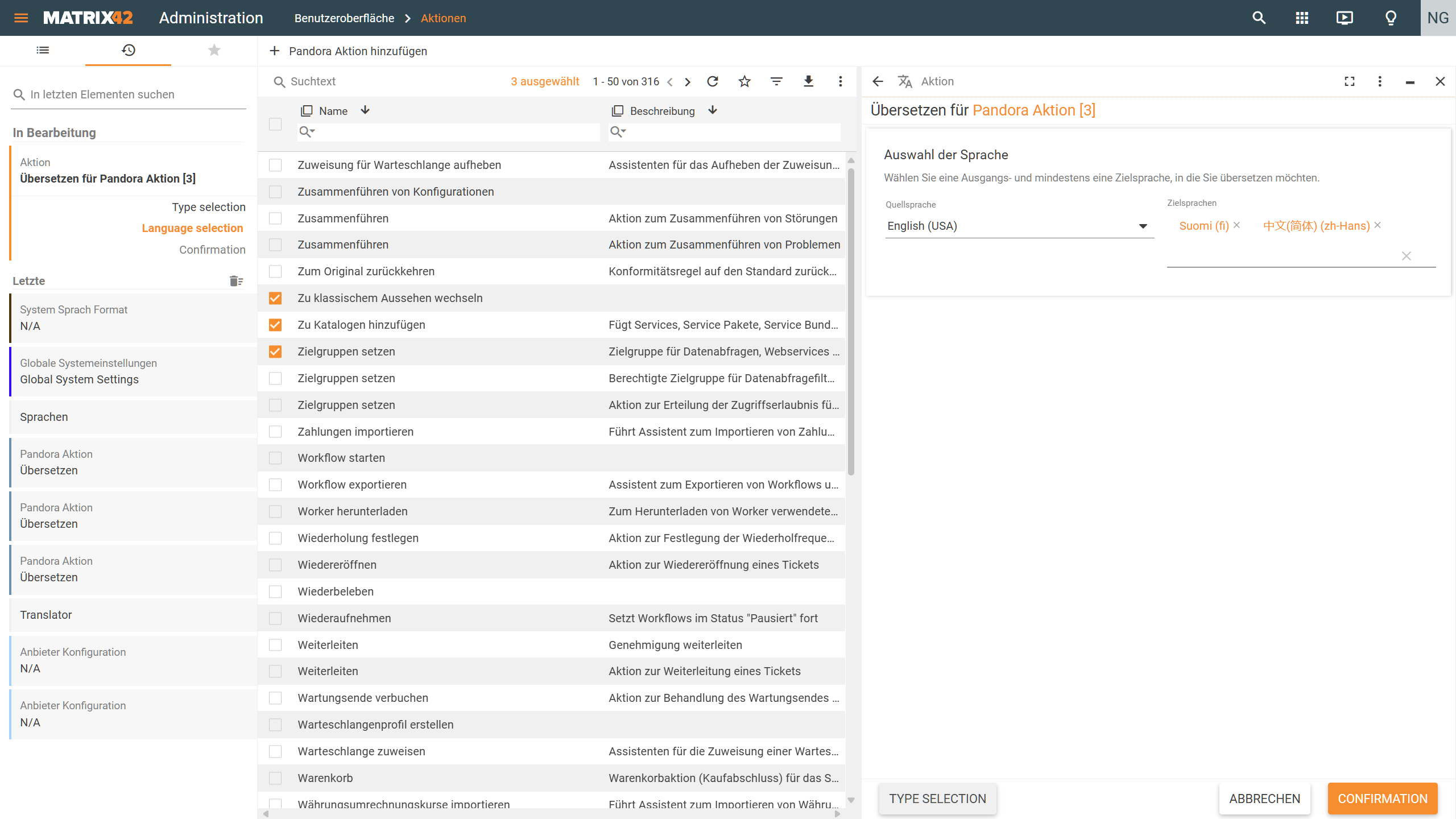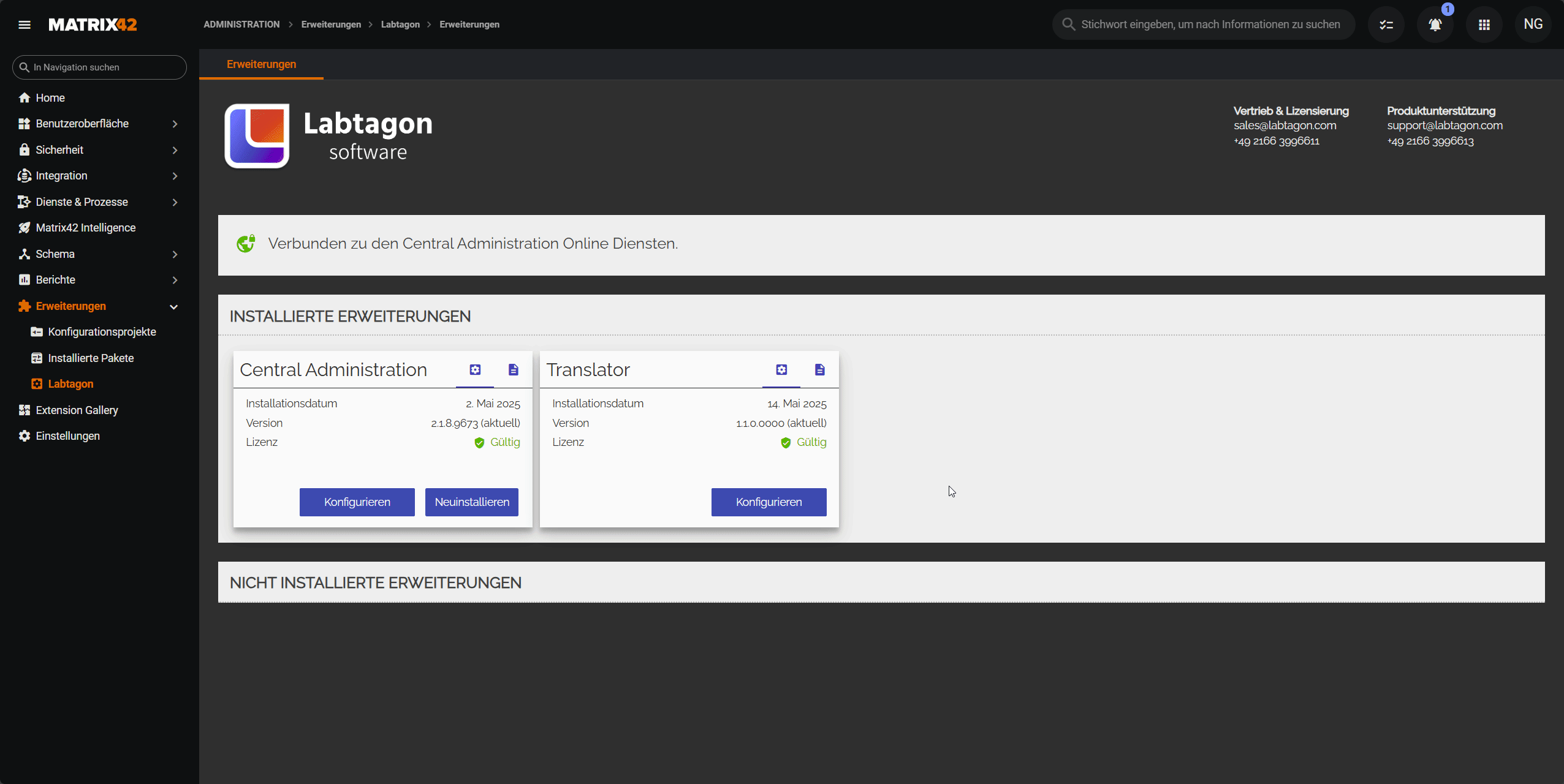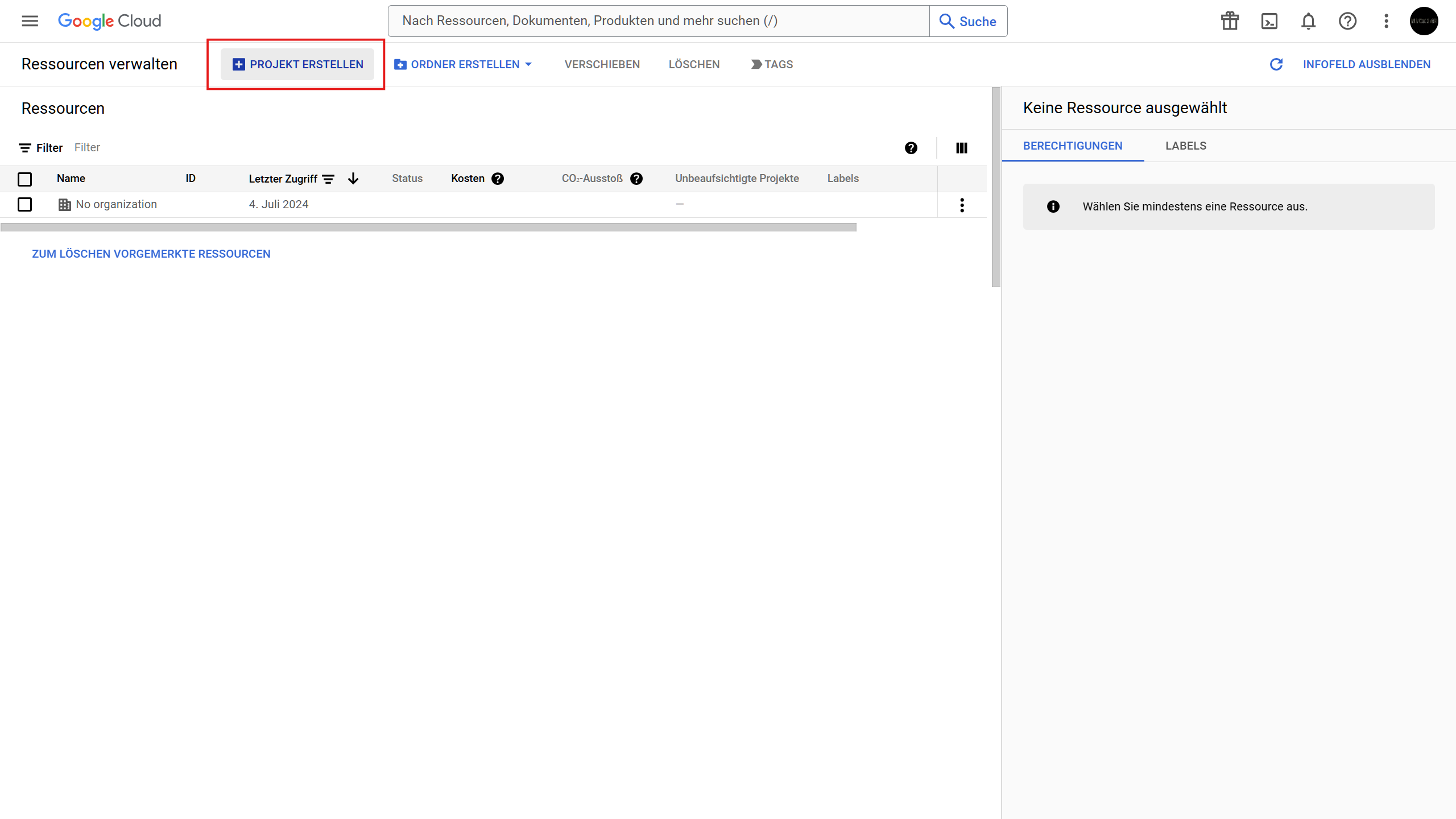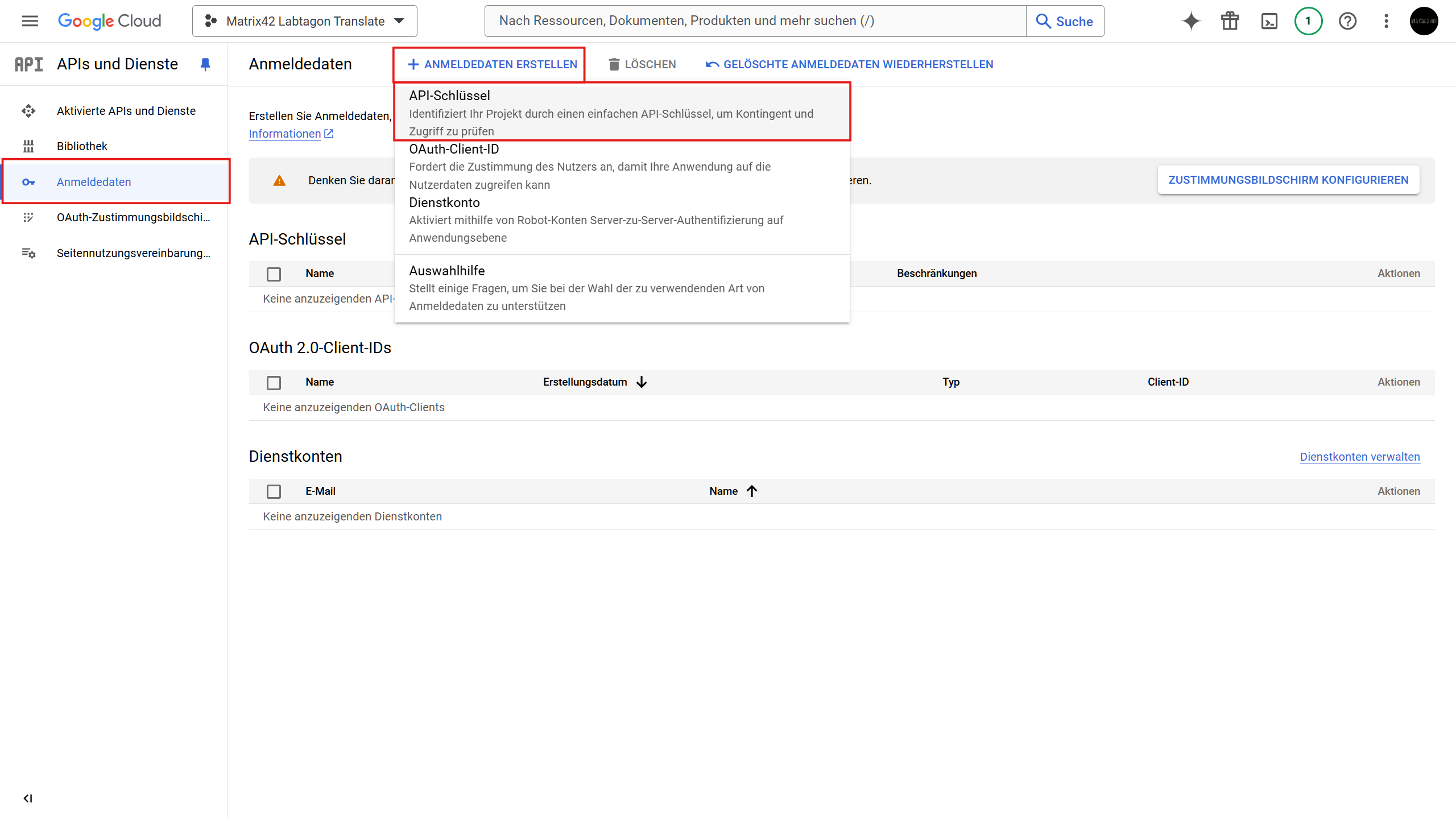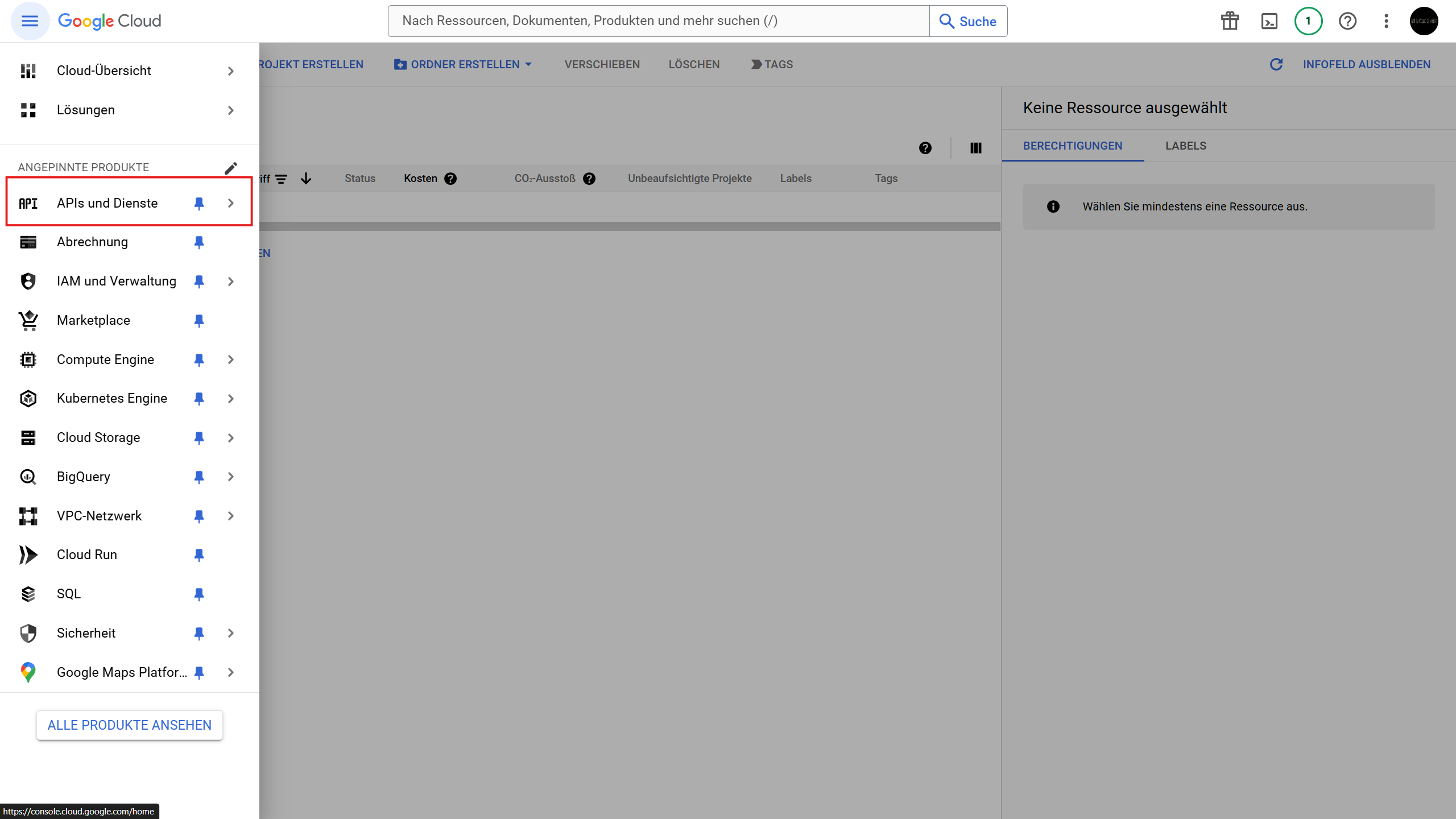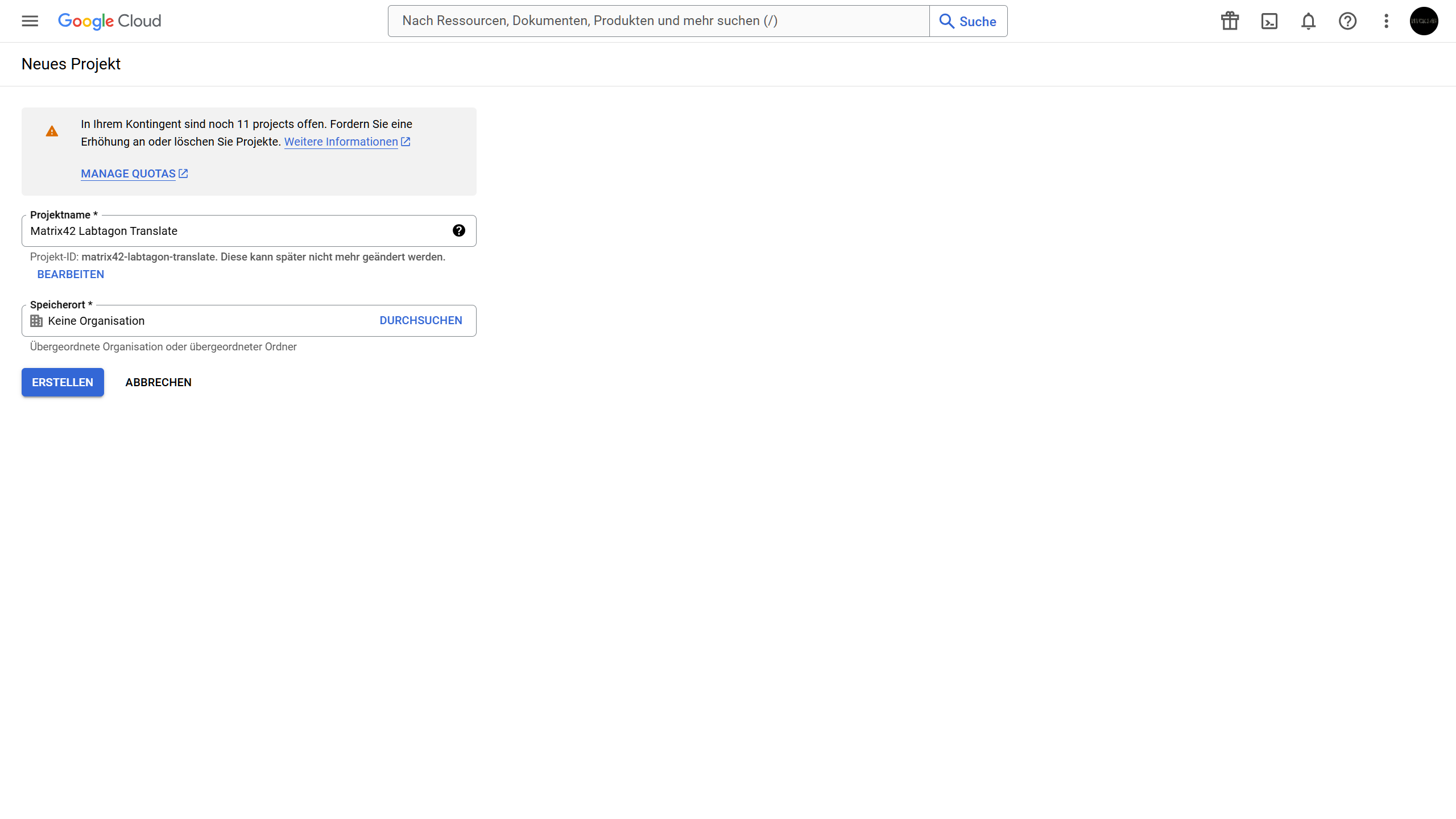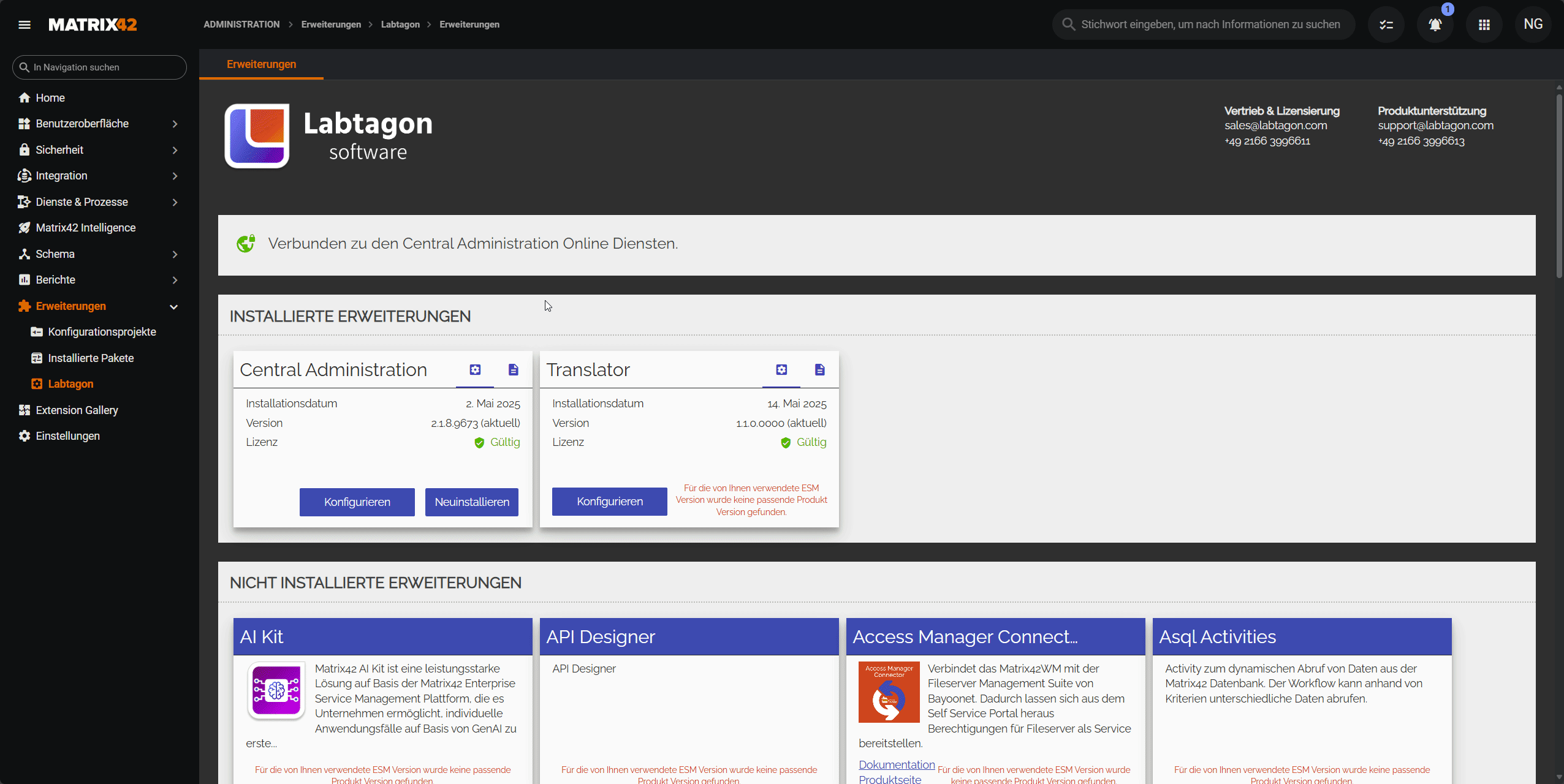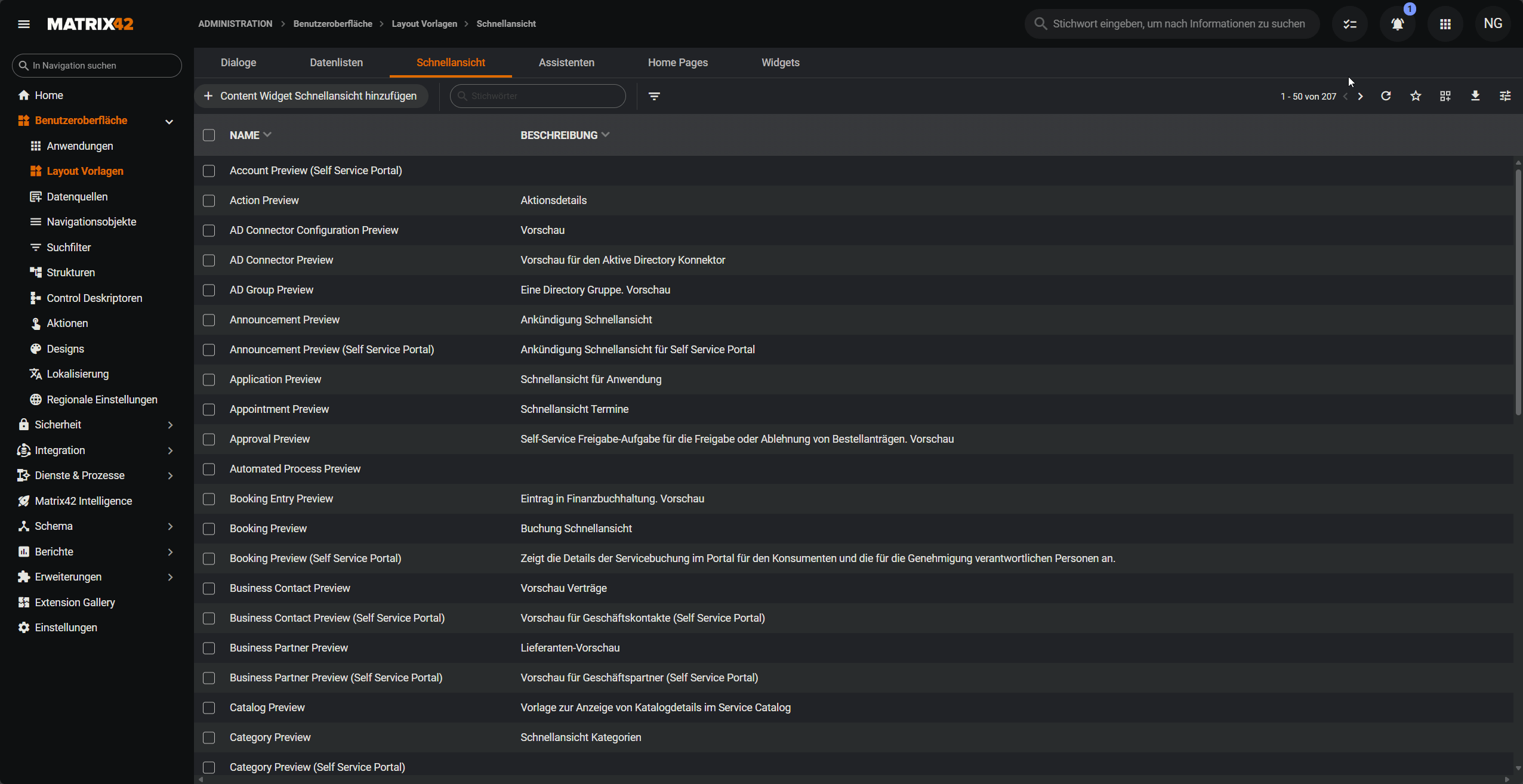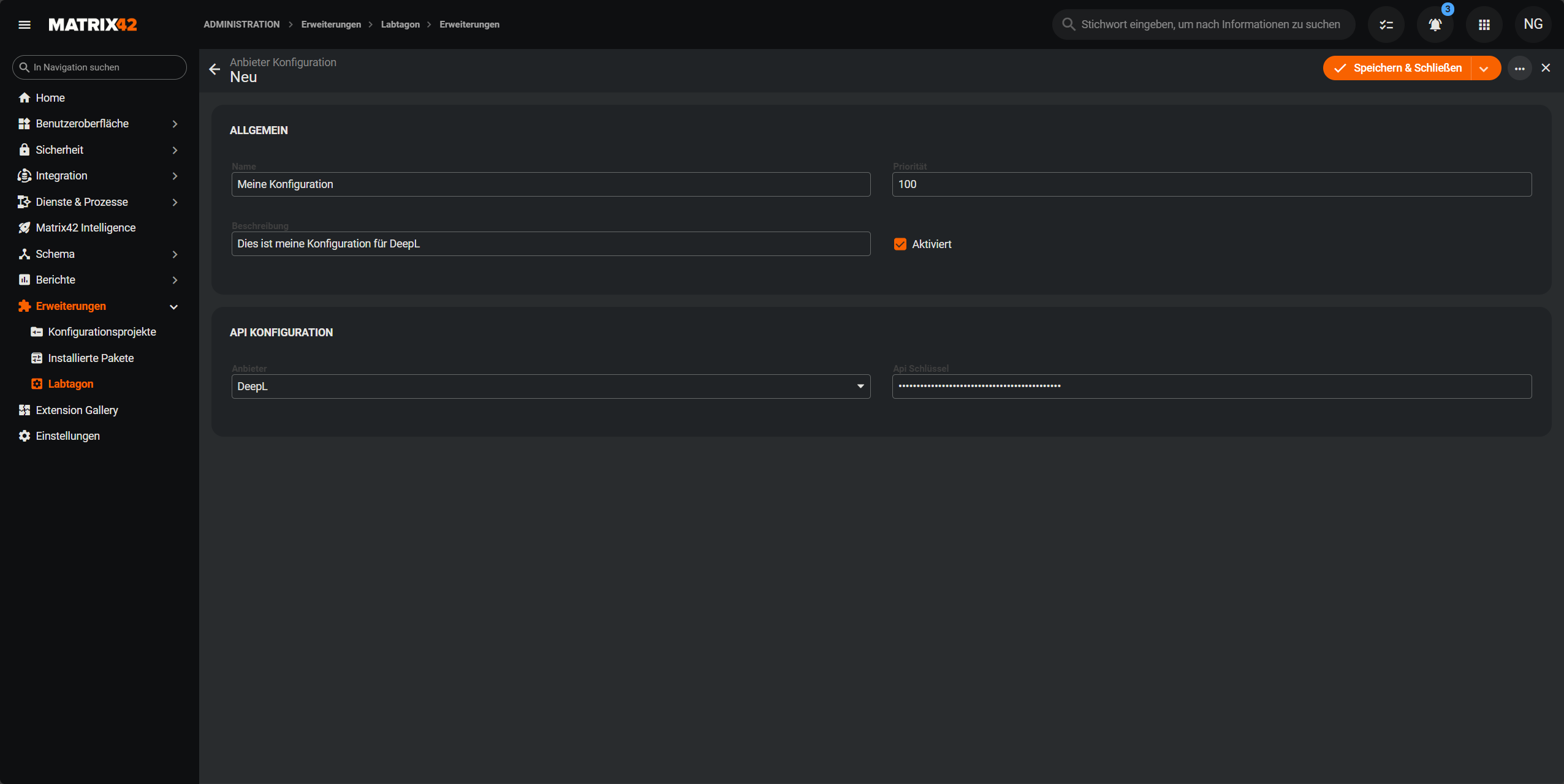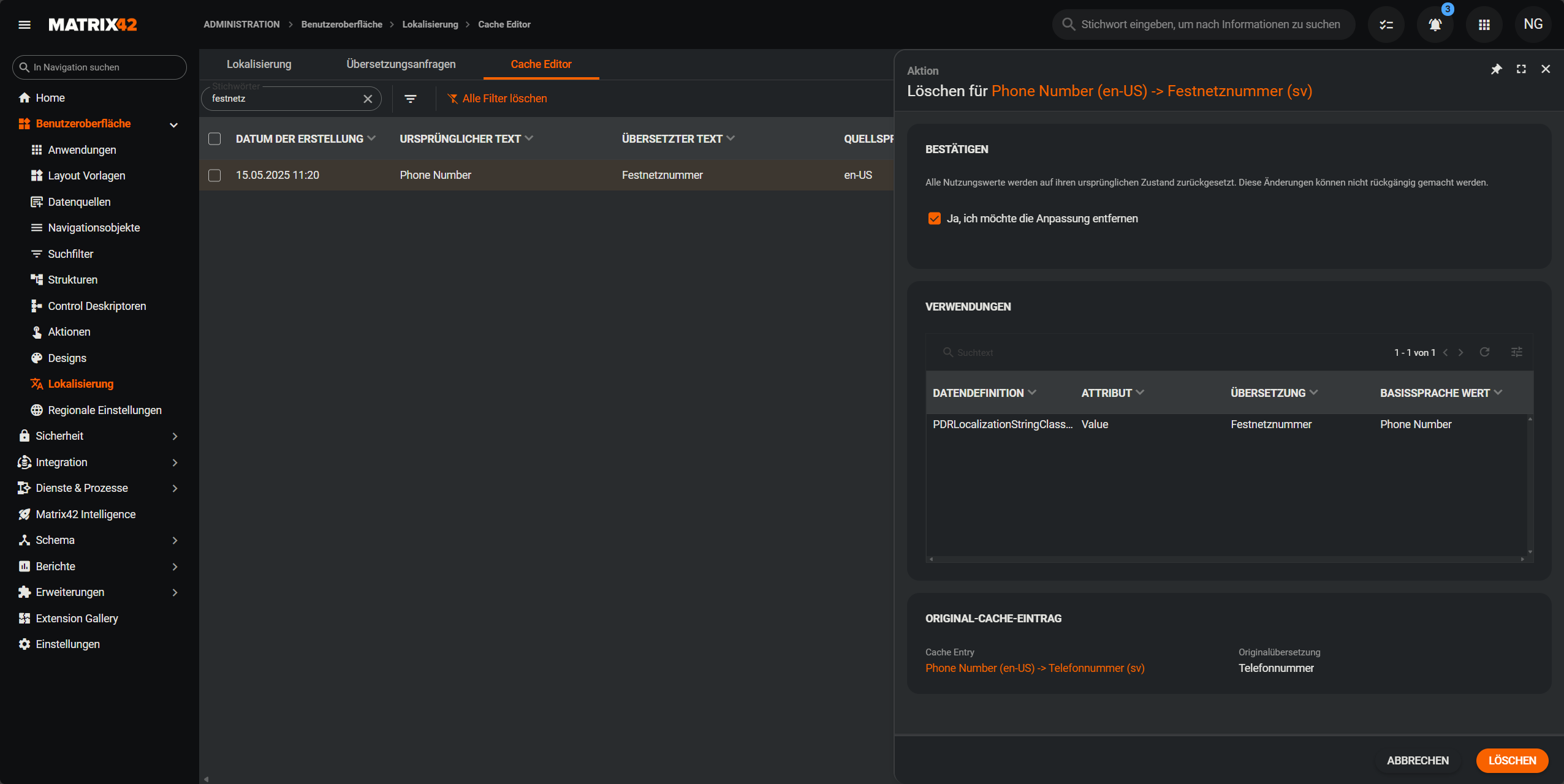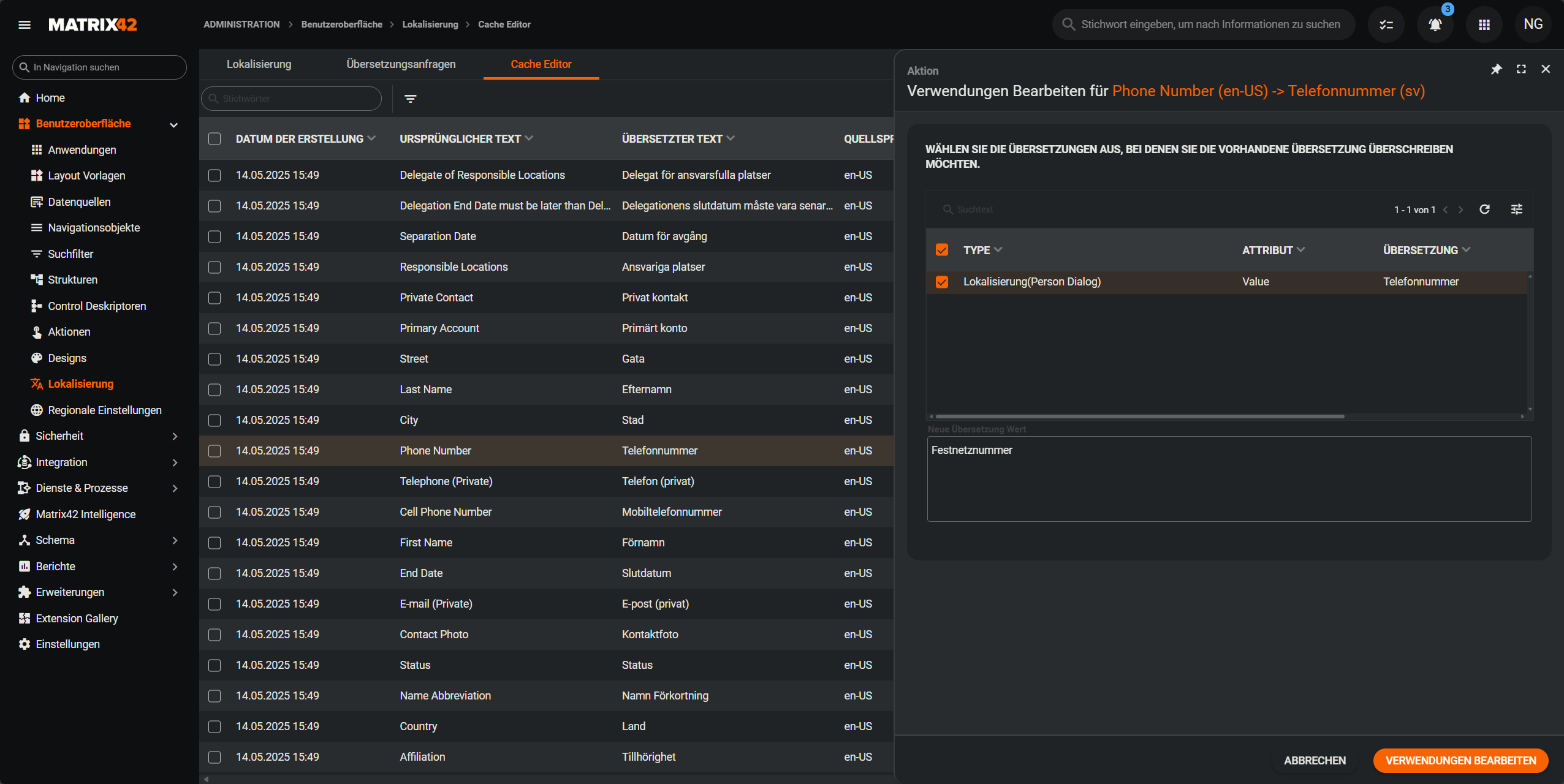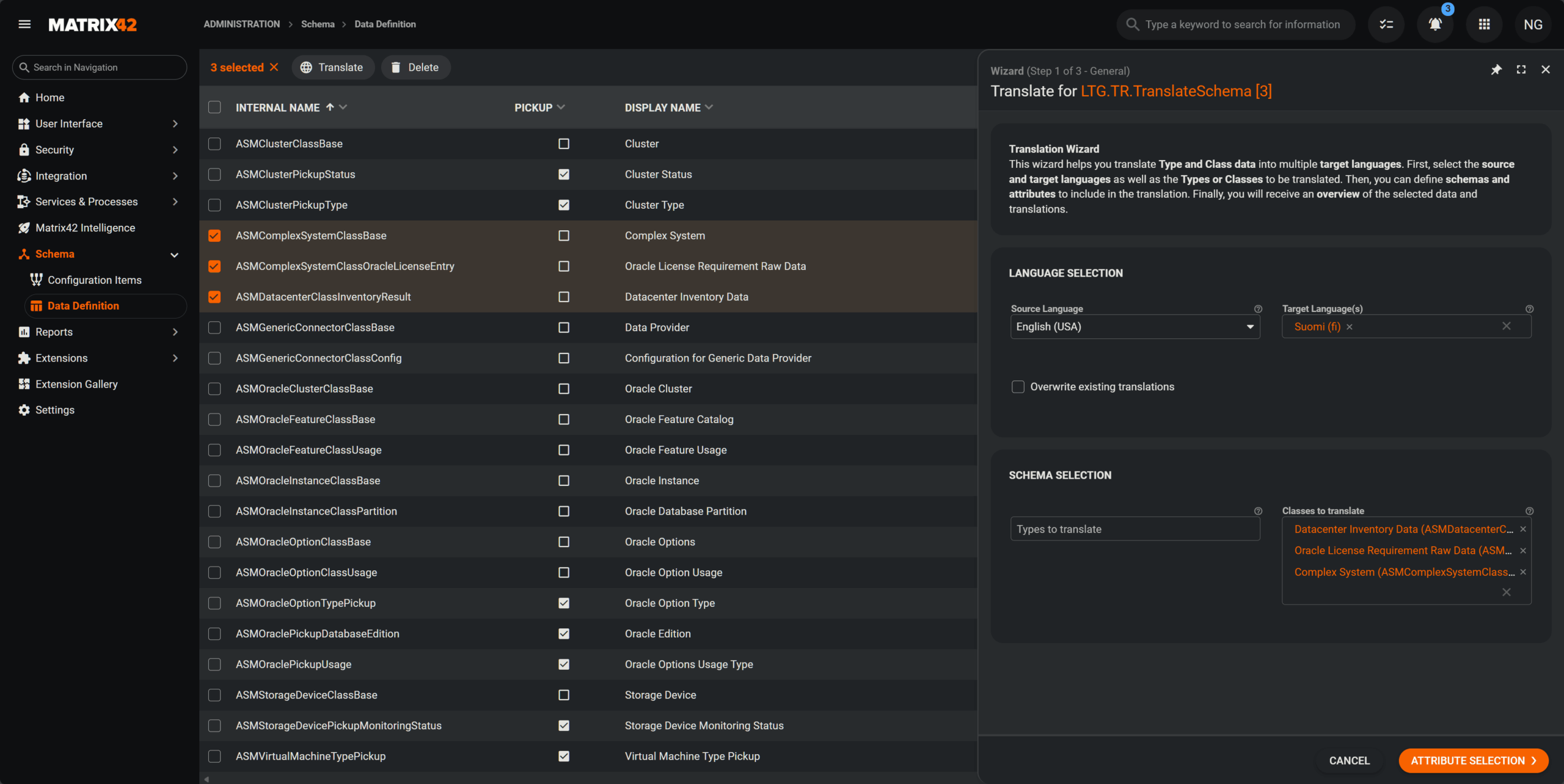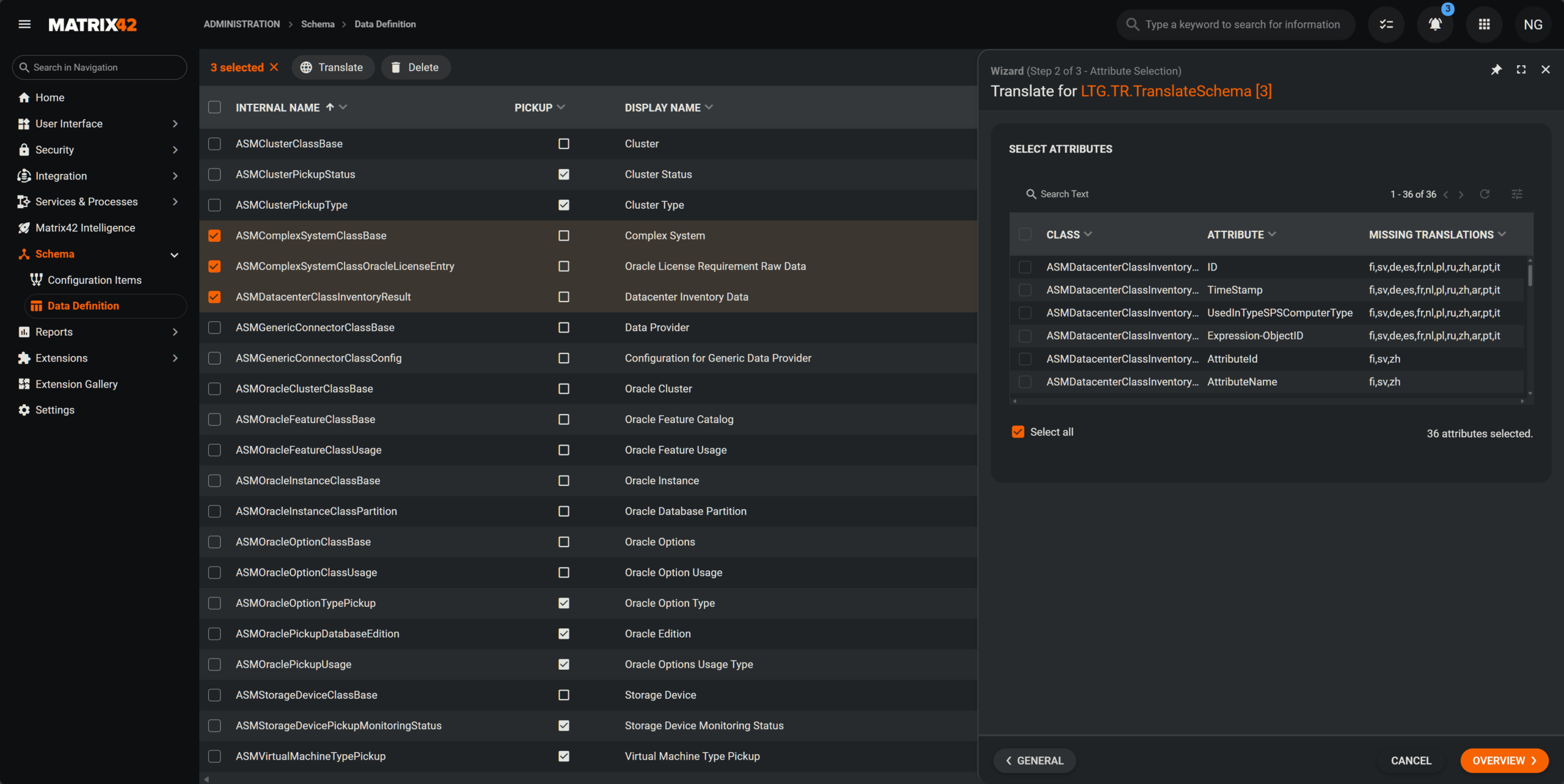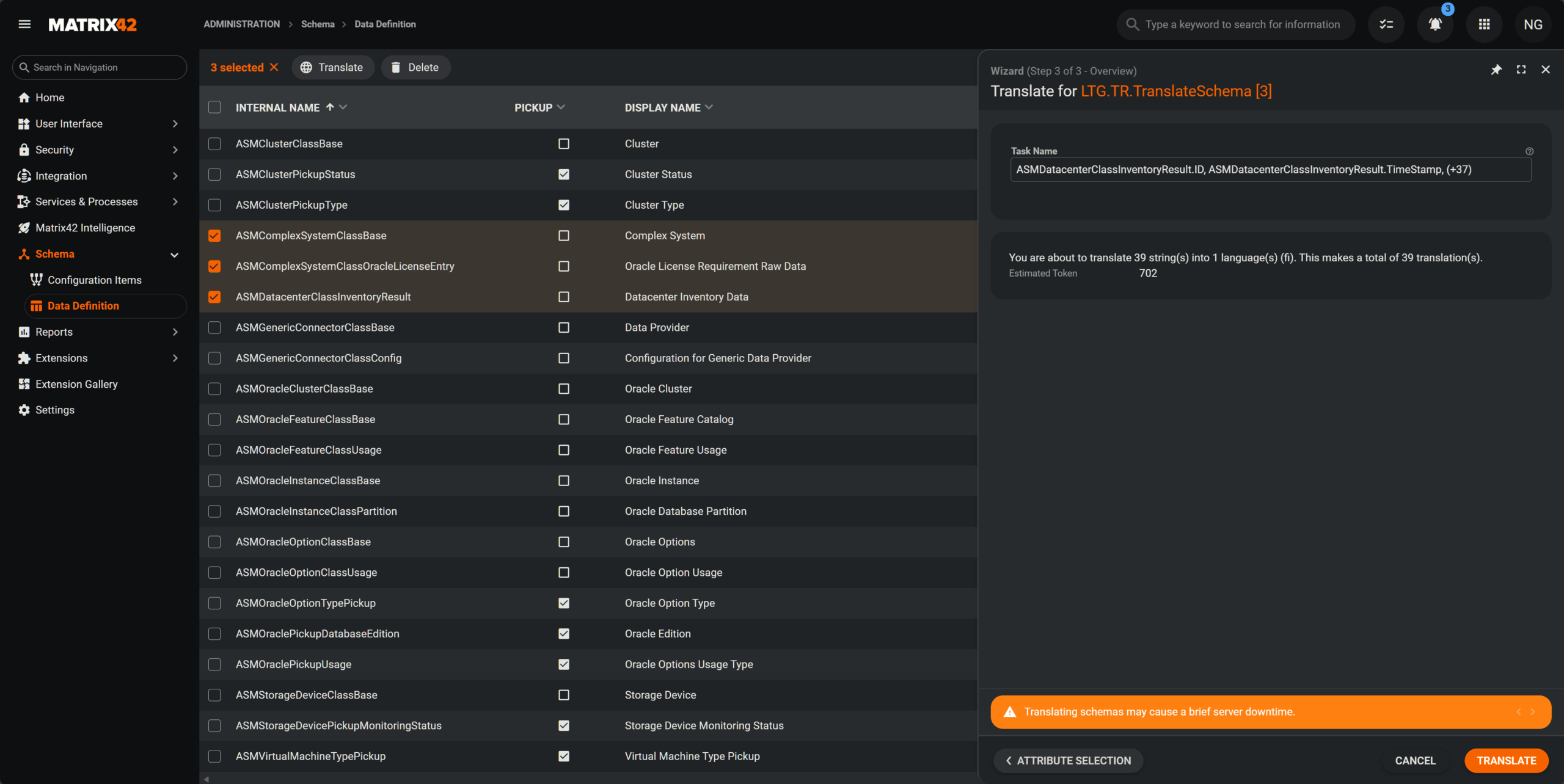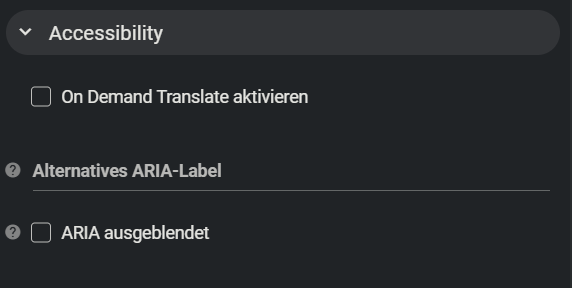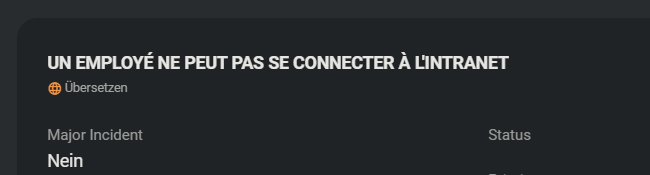LTGTRTranslationTasksNavigation Element
Anzeigename: Übersetzungsanfragen
Position: Administration > Benutzeroberfläche > Lokalisierung
Aktion: Öffnet die Dataset-Ansicht „LTG.TR.TranslationTask“
Sichtbarkeitseinschränkung: Keine
LTGCacheEditorNavigation Element
Anzeigename: Cache-Editor
Position: Administration > Benutzeroberfläche > Lokalisierung
Aktion: Öffnet die Dataset-Ansicht „LTG.TR.CacheEntries“
Sichtbarkeitseinschränkung: Keine
LTGTRDashboardNavigation Element
Anzeigename: Übersetzungs-Dashboard
Position: Administration > Benutzeroberfläche > Lokalisierung
Aktion: Öffnet ein Dashboard
Sichtbarkeitseinschränkung: Deaktiviert
LTG.TR.TranslateWidgetsAction
Anzeigename: Übersetzen
Aktion: Startet den Assistenten „LTG.TR.TranslateLocalizationStrings“
Gebundene Elemente: Schnellansichten, Einstiegsseiten, Dialoge, Assistenten, E-Mail-Deskriptoren
Sichtbarkeitseinschränkung: Keine
LTG.TR.TranslateLocalizationStringsAction
Anzeigename: Übersetzen
Aktion: Startet den Assistenten „LTG.TR.TranslateLocalizationStrings“
Gebundene Elemente: Webservice-Übersetzung
Sichtbarkeitseinschränkung: Keine
LTG.TR.TranslateSchemaAction
Anzeigename: Übersetzen
Aktion: Startet den Assistenten „LTG.TR.TranslateSchema“
Gebundene Elemente: Klassen, Typen
Sichtbarkeitseinschränkung: Keine
LTG.TR.ObjectTranslatorAction
Anzeigename: Übersetzen
Aktion: Startet den Assistenten „LTG.TR.TranslateObjects“
Gebundene Elemente: Alle außer: Schnellansichten, Einstiegsseiten, Dialoge, Assistenten, E-Mail-Deskriptoren
Sichtbarkeitseinschränkung: Deaktiviert
LTG.TR.TranslationExporterAction
Anzeigename: Übersetzungen exportieren
Aktion: Startet den Assistenten „LTG.TR.Exporter“
Gebundene Elemente: Übersetzungsanfragen
Sichtbarkeitseinschränkung: Keine
LTG.TR.DeleteCacheChildAction
Anzeigename: Löschen
Aktion: Startet den Assistenten „LTG.TR.DeleteCacheEntry“
Gebundene Elemente: Zwischengespeicherte Übersetzungen
Sichtbarkeitseinschränkung: Keine
LTG.TR.EditCacheUsageAction
Anzeigename: Verwendungen bearbeiten
Aktion: Startet den Assistenten „LTG.TR.EditCacheEntries“
Gebundene Elemente: Zwischengespeicherte Übersetzungen
Sichtbarkeitseinschränkung: Sichtbar nur bei unbearbeiteten Übersetzungen.
LTG.TR.ProviderConfiguration DialogDialog
Dient zur Erstellung und Verwaltung von Anbieterkonfigurationen.
Name: Name zur eindeutigen Identifikation der Konfiguration
Priorität: Priorität der Konfiguration; höhere Zahl bedeutet höhere Priorität
Beschreibung (optional): Kurzbeschreibung zur besseren Unterscheidung der Konfiguration
Aktiviert: Bei Aktivierung wird die Konfiguration zur Textübersetzung genutzt
Anbieter: Auswahl der unterstützten Anbieter (z. B. DeepL und Google Übersetzer)
API-Schlüssel: Schlüssel zur Authentifizierung bei der Anbieter-API
LTG.TR.CacheEntries Dataset ViewDataset View
Datenquelle: LTG.TR.CacheEntries Data Query
LTG.TR.ProviderConfiguration Dataset ViewDataset View
Datenquelle: LTG.TR.ProviderConfigurationData Query
LTG.TR.TranslationTask Dataset ViewDataset View
Datenquelle: LTG.TR.TranslationTasks Data Query
LTG.TR.CacheEntries PreviewPreview
Für Entität: LABTAGONTRCachedTranslationType
LTG.TR.ProviderConfiguration PreviewPreview
Für Entität: LABTAGONTRProviderConfigurationType
LTG.TR.TranslationTask PreviewPreview
Für Entität: LABTAGONTRTranslationTaskType
LTG.TR.DeleteCacheEntryWizard
Dieser Assistent dient dazu, Änderungen an Cache-Einträgen rückgängig zu machen.
Ja, ich möchte die Anpassung entfernen: Muss aktiviert sein, damit die Anpassung entfernt werden kann.
Verwendungen: Zeigt alle Felder, in denen diese Anpassung verwendet wird.
Original-Cache-Eintrag: Verweist auf den Originaleintrag, der übernommen wird, wenn die Anpassung entfernt wird.
LTG.TR.EditCacheEntriesWizard
Dieser Assistent dient zur Bearbeitung von Cache-Einträgen und deren Verwendungen.
Neuer Übersetzungswert: Text, auf den die ausgewählten Elemente geändert werden sollen.
LTG.TR.ExporterWizard
Dieser Assistent dient zum Exportieren von Übersetzungen als SQL-Skript.
SQL-Skript herunterladen: Lädt das SQL-Skript mit den im Übersetzungsauftrag enthaltenen Übersetzungen.
LTG.TR.TranslateLocalizationStringsWizard
Dieser Assistent dient zur Übersetzung von Lokalisierungsstrings aus Dialogen, Previews oder Ähnlichem in eine oder mehrere Sprachen.
Seite 1
Einzelnes Widget: Übersetzt ein einzelnes Widget oder Teile davon.
Mehrere Widgets: Übersetzt ein oder mehrere Widgets.
Globale Lokalisierungen: Übersetzt eine oder mehrere globale Lokalisierungen.
Seite 2
Alles übersetzen: Übersetzt alle Lokalisierungen innerhalb des Widgets.
Globale Lokalisierungen einbeziehen: Nur sichtbar, wenn „Alles übersetzen“ ausgewählt ist. Bezieht globale Lokalisierungsstrings mit ein, wenn aktiviert.
Vorhandene Übersetzungen überschreiben: Überschreibt bereits vorhandene Übersetzungen, wenn aktiviert. Andernfalls werden diese ignoriert.
Seite 3
Quellsprache: Dient zur Identifikation von Cache-Einträgen; standardmäßig Englisch (USA).
Zielsprache(n): Eine oder mehrere Sprachen, in die die ausgewählten Strings übersetzt werden sollen.
Seite 4
Name: Vom Benutzer vergebener Name zur Identifikation des Auftrags.
LTG.TR.TranslateObjectsWizard
Dieser Assistent dient zur Übersetzung von Objekten und deren Attributwerten in eine oder mehrere Sprachen.
Die Aktion „LTG.TR.ObjectTranslator“ muss aktiviert sein! Nach der Aktivierung ist ein Neuladen der Webseite erforderlich!
Seite 1
Typ auswählen: Wählen Sie den Typ der Objekte, die übersetzt werden sollen.
Objekte auswählen: Wählen Sie ein oder mehrere Objekte zur Übersetzung aus.
Zu übersetzende Attribute auswählen: Wählen Sie, ob alle oder nur bestimmte Attribute des Objekts übersetzt werden sollen.
Vorhandene Übersetzungen überschreiben: Überschreibt vorhandene Übersetzungen, wenn aktiviert; ansonsten werden diese ignoriert.
Seite 2
Quellsprache: Dient zur Identifikation der Cache-Einträge; standardmäßig Englisch (USA).
Zielsprache(n): Eine oder mehrere Sprachen, in die die ausgewählten Objekte übersetzt werden sollen.
Seite 3
Name: Vom Benutzer vergebener Name zur Identifikation des Auftrags.
LTG.TR.TranslateSchemaWizard
Dieser Assistent dient zur Übersetzung von Namen und Beschreibungen von Klassen, Typen und Attributen.
Seite 1
Quellsprache: Dient zur Identifikation der Cache-Einträge; standardmäßig Englisch (USA).
Zielsprache(n): Eine oder mehrere Sprachen, in die die ausgewählten Schemata übersetzt werden sollen.
Schemata-Auswahl: Auswahl von Typen und/oder Klassen. Mindestens ein Typ oder eine Klasse muss ausgewählt sein.
Seite 2
Nur sichtbar, wenn mindestens eine Klasse ausgewählt ist.
Attributauswahl: Attribute, die übersetzt werden sollen. Aktivieren Sie „Alle auswählen“, um alle Attribute zu übersetzen.
Vorhandene Übersetzungen überschreiben: Überschreibt vorhandene Übersetzungen, wenn aktiviert; ansonsten werden diese ignoriert.
Seite 3
Auftragsname: Vom Benutzer vergebener Name zur Identifikation des Auftrags.
On-Demand TranslateControl Descriptor
On-Demand Translate ist eine Funktion zur Übersetzung von Text- und HTML-Literals. Bei aktivierter Funktion wird im Preview eine Schaltfläche angezeigt, mit der Benutzer Inhalte mit einem Klick in ihre Sprache übersetzen können. Die Übersetzung erfolgt für alle Werte eines Objekts.
Die Übersetzung erfolgt auch für nicht-lokalisierbare Felder eines Objekts.
Für On-Demand Translate werden keine Übersetzungsaufträge erstellt.
Instant-Translate
Instant-Translate ist die automatische Übersetzung beim Laden einer Preview. Die Funktion muss für bestimmte Typen und Sprachen aktiviert werden. Die Konfiguration erfolgt unter
Administration > Erweiterungen > Labtagon > Translator.
Bei aktivierter Funktion wird ein Objekt beim Laden des Previews in die Benutzersprache übersetzt. Die Übersetzung betrifft alle lokalisierbaren Attribute des Objekts.
Für Instant Translate werden keine Übersetzungsaufträge erstellt.